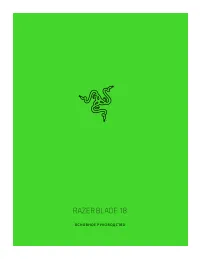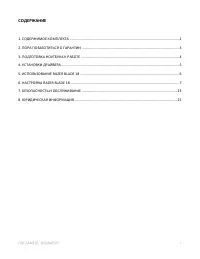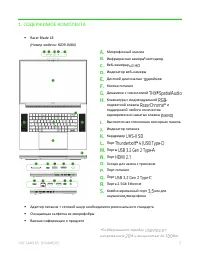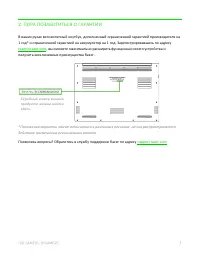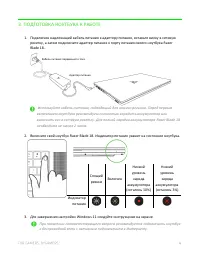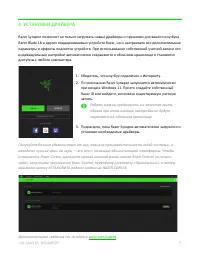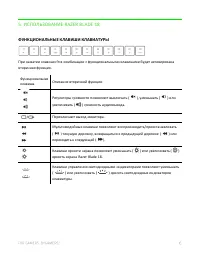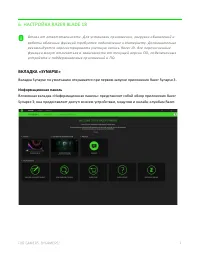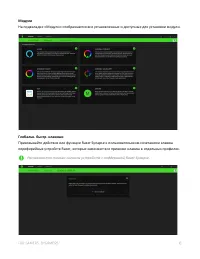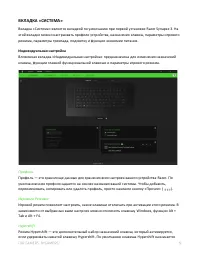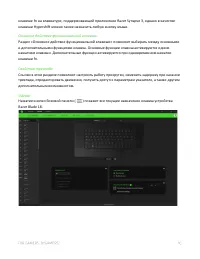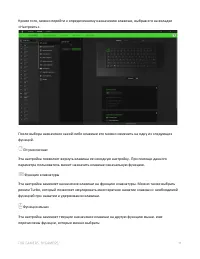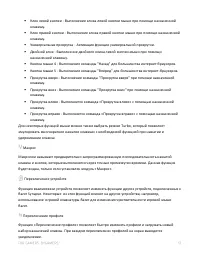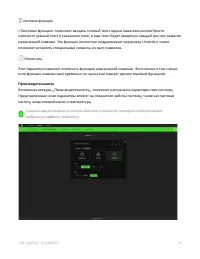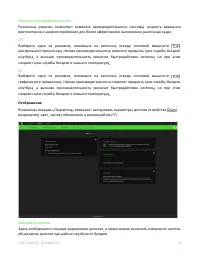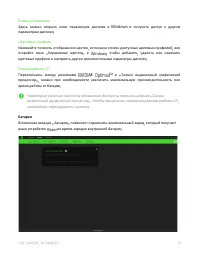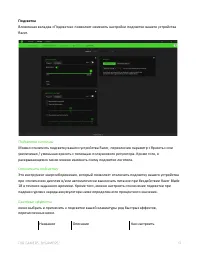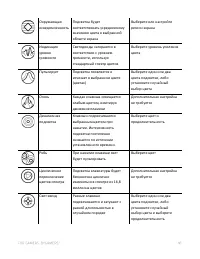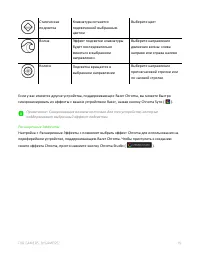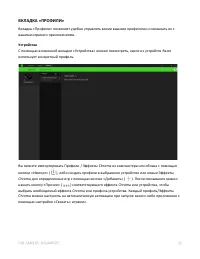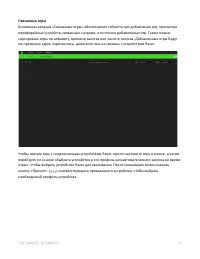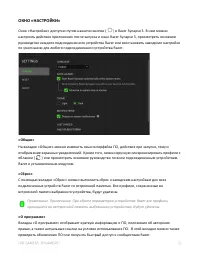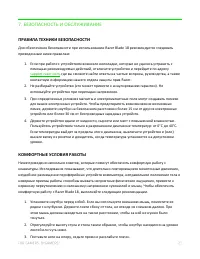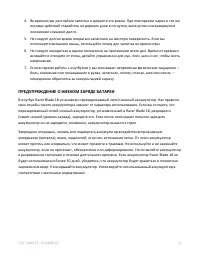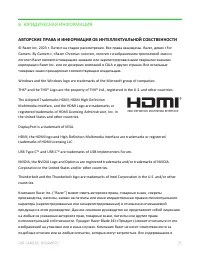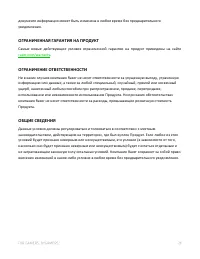Страница 2 - СОДЕРЖАНИЕ
СОДЕРЖАНИЕ 1. СОДЕРЖИМОЕ КОМПЛЕКТА .................................................................................................................... 2 2. ПОРА ПОЗАБОТИТЬСЯ О ГАРАНТИИ ....................................................................................................... 3 3. ПОДГО...
Страница 3 - СОДЕРЖИМОЕ КОМПЛЕКТА; Razer Blade 18; П о д д е р ж и в ае т з а р я д к у
1. СОДЕРЖИМОЕ КОМПЛЕКТА ▪ Razer Blade 18 (Номер модели: RZ09 -0484) Микрофонный массив Инфракрасная камера светодиод Веб камера Индикатор веб камеры Дисплей диагональю дюймов Кнопка питания Динамики с технологией Клавиатура с индивидуальнойподсветкой клавиш и поддержкой любого количестваодновременно...
Страница 4 - ПОРА ПОЗАБОТИТЬСЯ О ГАРАНТИИ; получить эксклюзивные преимущества
2. ПОРА ПОЗАБОТИТЬСЯ О ГАРАНТИИ В ваших руках великолепный ноутбук, дополненный ограниченной гарантией производителя на 1 год* и ограниченной гарантией на аккумулятор на 1 год. Зарегистрировавшись по адресу razerid.razer.com , вы сможете максимально расширить функционал своего устройства и получить ...
Страница 5 - ПОДГОТОВКА НОУТБУКА К РАБОТЕ; Razer
3. ПОДГОТОВКА НОУТБУКА К РАБОТЕ 1. Подключив надлежащий кабель питания к адаптеру питания, вставьте вилку в сетевую розетку, а затем подключите адаптер питания к порту питания своего ноутбука Razer Blade 18. Используйте кабель питания, подходящий для вашего региона. Перед первым включением ноутбука ...
Страница 6 - УСТАНОВКИ ДРАЙВЕРА; Razer Cortex
4. УСТАНОВКИ ДРАЙВЕРА Razer Synapse позволяет не только загружать новые драйверы и прошивки для вашего ноутбука Razer Blade 18 и других поддерживаемых устройств Razer , но и настраивать все дополнительные параметры и эффекты подсветки устройств. При использовании собственной учетной записи э ти инди...
Страница 7 - ФУНКЦИОНАЛЬНЫЕ КЛАВИШИ КЛАВИАТУРЫ; fn
5. ИСПОЛЬЗОВАНИЕ RAZER BLADE 18 ФУНКЦИОНАЛЬНЫЕ КЛАВИШИ КЛАВИАТУРЫ При нажатии клавиши fn в комбинации с функциональными клавишами будет активирована вторичная функция. Функциональная клавиша Описание вторичной функции Регуляторы громкости позволяют выключать ( ), уменьшать ( ) или увеличивать ( ) гр...
Страница 8 - Ra z e r ID; ВКЛАДКА «; Вкладка; Информационная панель
6. НАСТРОЙКА RAZER BLADE 18 О т к а з от от в ет ст ве н н о с ти . Д ля у ст а н ов к и п р и ло ж е н и я, з а г ру з к и о б н о вл е н и й и р а б оты об л ач н ы х ф у н кц и й т р еб у ет ся п о д к л юч е н и е к И нт е р не ту . Д о п о л н ит ел ьн о р е к о м е н д у ет ся з а ре г и ст р ...
Страница 9 - Модули; На подвкладке
Модули На подвкладке «Модули» отображаются все установленные и доступные для установки модули. Глобальн. быстр. клавиши Привязывайте действия или функции Razer Synapse к пользовательским сочетаниям клавиш периферийных устройств Razer , которые заменяют все привязки клавиш в отдельных профилях. Распо...
Страница 10 - ВКЛАДКА «СИСТЕМА»; Индивидуальная настройка; Профиль
ВКЛАДКА «СИСТЕМА» Вкладка «Система» является вкладкой по умолчанию при первой установке Razer Synapse 3. На этой вкладке можно настраивать профили устройства, назначения клавиш, параметры игрового режима, параметры трекпада, подсветку и функции экономии питания. Индивидуальная настройка Вложенная вк...
Страница 15 - Производительность
екстовая функция «Текстовая функция» позволяет вводить готовый текст одним нажатием кнопкиПросто напишите нужный текст в указанном поле, и ваш текст будет вводиться каждый раз при нажатии назначенной клавиши. Эта функция полностью поддерживает кодировку Unicode и также позволяет вставлять специальны...
Страница 16 - Отображение; Дисплей ноутбука
Режимы производительности Различные режимы позволяют изменять производительность системы скорость вращениявентиляторов и энергопотребление для более эффективного выполнения различных задач ЦП Выберите один из режимов влияющих на величину отвода тепловой мощностицентрального процессора Низкая произво...
Страница 17 - Батарея
Внешний монитор Здесь можно открыть окно параметров дисплея в и получить доступ к другим параметрам дисплея Цветовой профиль Изменяйте точность отображения цветов используя список доступных цветовых профилей илиоткройте окно Управление цветом в чтобы добавить удалить или изменить цветовые профили и ...
Страница 18 - Подсветка; Подсветка системы
Подсветка Вложенная вкладка «Подсветка» позволяет изменять настройки подсветки вашего устройства Razer. Подсветка системы Можно отключить подсветку вашего устройства Razer , переключив параметр «Яркость» или увеличивая / уменьшая яркость с помощью ползункового регулятора. Кроме того, в раскрывающемс...
Страница 21 - ВКЛАДКА «ПРОФИЛИ»; Устройства
ВКЛАДКА «ПРОФИЛИ» Вкладка «Профили» позволяет удобно управлять всеми вашими профилями и связывать их с вашими играми и приложениями. Устройства С помощью вложенной вкладки «Устройства» можно посмотреть, какое из устройств Razer использует конкретный профиль. Вы можете импортировать Профили / Эффекты...
Страница 22 - Связанные игры; Чтобы связать игру с подключенным устройством
Связанные игры Вложенная вкладка «Связанные игры» обеспечивает гибкость при добавлении игр, просмотре периферийных устройств, связанных с играми, или поиске добавленных игр. Также можно сортировать игры по алфавиту, времени запуска или частоте запуска. Добавленные игры будут по - прежнему здесь пере...
Страница 23 - ОКНО «НАСТРОЙКИ»; Razer Synapse; Общие»; «Сброс»; «О программе»
ОКНО «НАСТРОЙКИ» Окно «Настройки» доступно путем нажатии кнопки ( ) в Razer Synapse 3. В нем можно настроить действия приложения после запуска и язык Razer Synapse 3, просмотреть основное руководство каждого подсоединенного устройства Razer или восстановить заводские настройки по умолчанию для любог...
Страница 24 - . БЕЗОПАСНОСТЬ И ОБСЛУЖИВАНИЕ; ПРАВИЛА ТЕХНИКИ БЕЗОПАСНОСТИ; КОМФОРТНЫЕ УСЛОВИЯ РАБОТЫ
7 . БЕЗОПАСНОСТЬ И ОБСЛУЖИВАНИЕ ПРАВИЛА ТЕХНИКИ БЕЗОПАСНОСТИ Для обеспечения безопасности при использовании Razer Blade 18 рекомендуется следовать приведенным ниже правилам: 1. Если при работе с устройством возникли неполадки, которые не удалось устранить с помощью рекомендуемых действий, отключите ...
Страница 25 - ПРЕДУПРЕЖДЕНИЕ О НИЗКОМ ЗАРЯДЕ БАТАРЕИ
4. Во время игры расслабьте запястье и держите его ровно. При повторении одних и тех же игровых действий старайтесь не держать руки в согнутом, вытянутом или вывернутом положении слишком долго. 5. Не следует долгое время опираться запястьем на жесткую поверхность. Если вы используете внешнюю мышь, и...
Страница 26 - . ЮРИДИЧЕСКАЯ ИНФОРМАЦИЯ
8 . ЮРИДИЧЕСКАЯ ИНФОРМАЦИЯ АВТОРСКИЕ ПРАВА И ИНФОРМАЦИЯ ОБ ИНТЕЛЛЕКТУАЛЬНОЙ СОБСТВЕННОСТИ © Razer Inc. 2023 г. Патент на стадии рассмотрения. Все права защищены. Razer , девиз « For Gamers. By Gamers», «Razer Chroma » логотип, логотип с изображением трехголовой змеи и логотип Razer являются товарным...
Страница 27 - Ни в каких случаях компания; ОБЩИЕ СВЕДЕНИЯ
документе информация может быть изменена в любое время без предварительного уведомления. ОГРАНИЧЕННАЯ ГАРАНТИЯ НА ПРОДУКТ Самые новые действующие условия ограниченной гарантии на продукт приведены на сайте razer.com/warranty . ОГРАНИЧЕНИЕ ОТВЕТСТВЕННОСТИ Ни в каких случаях компания Razer не несет от...